安装了WPS但Excel不能用的原因可能包括:软件冲突、文件关联设置不正确、Excel安装损坏、权限问题、以及系统配置不兼容。 其中,软件冲突是最常见的问题之一。软件冲突指的是在同一台电脑上安装了多个办公软件后,可能会导致文件默认打开程序的混乱。详细解释如下:
软件冲突:当在同一台电脑上同时安装了WPS Office和Microsoft Office时,可能会导致文件默认打开方式的冲突。例如,安装了WPS Office后,默认的Excel文件(.xlsx、.xls)打开方式可能会被更改为WPS表格(WPS Spreadsheets),而不是Microsoft Excel。这种情况下,双击Excel文件时,系统会尝试用WPS表格打开文件,而不是Excel,从而导致Excel无法正常使用。解决这种问题的方法是手动更改文件关联设置,确保Excel文件默认使用Microsoft Excel打开。
一、软件冲突
软件冲突是指在同一设备上安装多个具有相似功能的软件后,可能会导致系统无法正确识别哪个程序应该打开特定类型的文件。这种情况在办公软件中尤为常见,例如WPS Office和Microsoft Office。这两款软件都可以处理文档、表格和演示文稿文件,因此当两个软件同时安装时,可能会导致系统混乱,无法正确打开文件。
1. 文件关联设置
文件关联设置是指系统中每种文件类型默认的打开程序。例如,Excel文件(.xlsx、.xls)默认情况下会使用Microsoft Excel打开。然而,安装WPS Office后,这些文件的默认打开方式可能会被更改为WPS表格。解决方法如下:
右键点击Excel文件,选择“打开方式”。
在弹出的菜单中选择“选择其他应用”。
找到并选择Microsoft Excel,然后勾选“始终使用此应用打开.xlsx文件”。
点击确定。
通过上述步骤,可以确保Excel文件默认使用Microsoft Excel打开,避免软件冲突。
2. 设置默认程序
另一种解决软件冲突的方法是通过系统设置更改默认程序。以下是具体步骤:
打开“设置”应用(可以通过开始菜单或按下Windows键 + I)。
选择“应用”,然后点击“默认应用”。
向下滚动到“按文件类型选择默认应用”。
找到.xlsx和.xls文件类型,并将默认程序设置为Microsoft Excel。
二、Excel安装损坏
如果Excel本身安装损坏或者文件缺失,也会导致无法正常使用。这种情况下,可以尝试修复或重新安装Excel。
1. 修复Excel
Windows操作系统提供了修复安装的选项,可以通过以下步骤进行:
打开“控制面板”。
选择“程序和功能”。
找到Microsoft Office,右键点击选择“更改”。
在弹出的对话框中选择“修复”,然后点击继续。
系统会自动修复Microsoft Office安装中的问题,这通常可以解决由于安装损坏导致的问题。
2. 重新安装Excel
如果修复无法解决问题,可能需要重新安装Excel。具体步骤如下:
打开“控制面板”。
选择“程序和功能”。
找到Microsoft Office,右键点击选择“卸载”。
完成卸载后,重新安装Microsoft Office。
确保在重新安装前,备份所有重要的文档和设置,以免数据丢失。
三、权限问题
在某些情况下,权限问题可能会导致Excel无法正常使用。例如,如果用户没有足够的权限访问Excel文件或运行Excel程序,则可能会遇到无法打开文件或程序的情况。
1. 检查文件权限
确保Excel文件的权限设置正确,可以按照以下步骤检查和修改权限:
右键点击Excel文件,选择“属性”。
在“安全”选项卡中,检查用户组和用户名的权限。
确保当前用户或用户组拥有“完全控制”权限。
如果当前用户没有足够的权限,可以点击“编辑”按钮,添加或修改权限。
2. 运行Excel程序的权限
确保用户拥有运行Excel程序的权限,可以按照以下步骤进行:
找到Excel程序图标(通常在开始菜单或桌面)。
右键点击Excel图标,选择“以管理员身份运行”。
如果Excel可以正常运行,则说明可能是权限问题导致的问题,可以通过修改用户权限或以管理员身份运行程序来解决。
四、系统配置不兼容
系统配置不兼容可能包括操作系统版本过旧、系统更新未安装、或者硬件配置不满足要求等。这些问题可能会导致Excel无法正常运行。
1. 更新操作系统
确保操作系统是最新版本,可以通过以下步骤进行:
打开“设置”应用(可以通过开始菜单或按下Windows键 + I)。
选择“更新和安全”。
点击“检查更新”,并安装所有可用的系统更新。
2. 检查硬件配置
确保硬件配置满足Excel的最低要求。Microsoft Office通常会提供系统要求,可以在官方文档中找到。确保系统内存、处理器和存储空间满足要求。
五、其他潜在问题
除了上述常见问题外,还有一些其他潜在问题可能会导致Excel无法正常使用。例如,第三方插件或宏可能会导致冲突,或者病毒和恶意软件可能会影响Excel的正常运行。
1. 禁用第三方插件
某些第三方插件可能会导致Excel无法正常运行,可以尝试禁用这些插件:
打开Excel。
点击“文件”菜单,选择“选项”。
在“加载项”选项卡中,选择“COM加载项”,然后点击“转到”。
取消勾选所有加载项,然后点击确定。
2. 扫描病毒和恶意软件
确保系统没有受到病毒和恶意软件的感染,可以使用可靠的杀毒软件进行全盘扫描,并清除发现的威胁。
通过以上详细的分析和解决方案,相信可以帮助解决“安装了WPS但Excel不能用”的问题。如果问题依然存在,建议联系专业技术支持以获得进一步帮助。
相关问答FAQs:
1. 为什么我在安装了WPS后,无法使用Excel功能?
WPS是一款办公软件套件,其中包括类似于Microsoft Office的Word、Excel和PowerPoint等应用程序。如果您安装了WPS但无法使用Excel功能,可能有以下几个原因。
可能是安装问题:请确保您已经正确安装了WPS软件,并且没有发生任何错误。如果安装过程中出现了问题,可能会导致某些功能无法正常使用。
可能是许可证问题:某些WPS版本可能需要激活或注册才能使用Excel功能。请检查您的WPS版本是否需要激活,并确保您已经按照要求进行了相应的操作。
可能是软件冲突:如果您在安装WPS之前已经安装了其他办公软件,例如Microsoft Office,可能会导致软件冲突。尝试卸载其他办公软件并重新安装WPS,看看是否解决了问题。
可能是系统兼容性问题:某些旧版本的WPS可能不兼容您的操作系统。请确保您下载并安装了与您的操作系统兼容的WPS版本。
2. WPS安装完成后,为什么我无法打开WPS的Excel文件?
如果您在安装了WPS后无法打开WPS的Excel文件,可能是以下原因之一。
文件格式不兼容:请确保您的Excel文件是以WPS支持的格式保存的,例如.xlsx或.xls格式。某些特殊格式的Excel文件可能无法在WPS中正确打开。
文件损坏:如果您的Excel文件损坏或受损,可能会导致无法正常打开。尝试使用其他软件或在线工具修复或恢复您的Excel文件。
软件版本不匹配:某些较新版本的WPS可能不兼容较旧的Excel文件格式。尝试更新WPS软件或将您的Excel文件另存为较新的格式,然后再尝试打开。
3. 我已经安装了WPS,但为什么我无法编辑或保存Excel文件?
如果您在使用WPS时无法编辑或保存Excel文件,可能是以下原因之一。
试用期已过:某些WPS版本可能有试用期限制,到期后可能无法编辑或保存Excel文件。请检查您的WPS版本是否需要激活或注册,并确保您已经按照要求进行了相应的操作。
无编辑权限:某些Excel文件可能受到保护,需要输入密码才能编辑或保存。请确认您是否有权限进行编辑,并输入正确的密码。
文件被锁定:如果您的Excel文件被其他应用程序或用户锁定,可能会导致无法编辑或保存。尝试关闭其他应用程序或联系文件的所有者以解除锁定。
原创文章,作者:Edit2,如若转载,请注明出处:https://docs.pingcode.com/baike/4716755